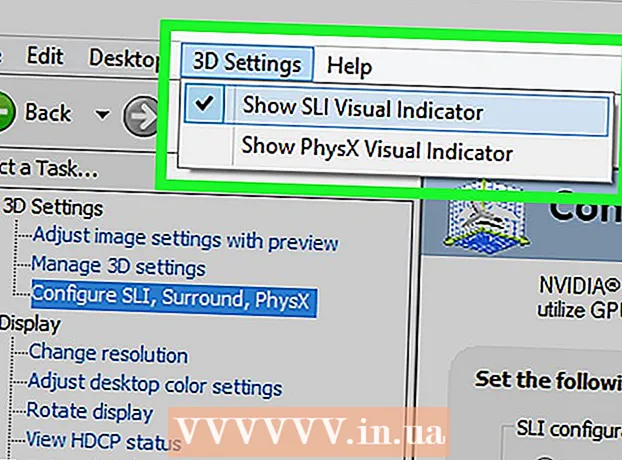Szerző:
John Pratt
A Teremtés Dátuma:
12 Február 2021
Frissítés Dátuma:
28 Június 2024

Tartalom
- Lépni
- 1/3 módszer: A nagy részek vágása
- 2/3 módszer: Távolítsa el a háttérzajt
- 3/3-as módszer: Távolítsa el az éneket
Számos különféle típusú felesleges audioklipet lehet eltávolítani egy fájlból, és ennek megfelelő számú különféle módszer használható. Fontos megjegyezni, hogy még a legjobb felszereléssel sem lehet eltávolítani a hang egy részét, a többit pedig anélkül, hogy ez befolyásolná a többi felvétel minőségét. Az Audacity használatával azonban biztonságosan és költségmentesen lenyűgöző eredményeket érhet el.
Lépni
1/3 módszer: A nagy részek vágása
 Nyissa meg a fájlt. Nyissa meg a fájlt az Audacity-ben (Fájl> Importálás> Hang és válassza ki a fájlt), és hallgassa meg az elejét és végét.
Nyissa meg a fájlt. Nyissa meg a fájlt az Audacity-ben (Fájl> Importálás> Hang és válassza ki a fájlt), és hallgassa meg az elejét és végét.  Válassza ki a hangsáv kivágni kívánt részét. Határozza meg, hogy mely részeket kívánja levágni.
Válassza ki a hangsáv kivágni kívánt részét. Határozza meg, hogy mely részeket kívánja levágni.  Törölje a szakaszt. Kattintson és húzza a nem kívánt hang kiválasztásához, majd nyomja meg a Ctrl-X (kivágás) gombot a rész törléséhez.
Törölje a szakaszt. Kattintson és húzza a nem kívánt hang kiválasztásához, majd nyomja meg a Ctrl-X (kivágás) gombot a rész törléséhez. - A fájlt nem szabad lejátszani, amikor vágni kívánja a számokat, ezért először nyomja meg a STOP gombot (ez a gomb a narancssárga négyzettel).
 Mentse a fájlt. Miután befejezte az audiofájl kivágását, mentse a fájlt az exportálásával.
Mentse a fájlt. Miután befejezte az audiofájl kivágását, mentse a fájlt az exportálásával.  Válassza ki a mentési beállításokat. Egy új ablak jelenik meg a hangfájl mentéséhez. Megváltoztathatja a nevet, és megadhatja, hová szeretné menteni. Kiválaszthatja azt is, hogy melyik fájltípust kívánja a hangfájlhoz: MP3, WAV vagy bármely más audio formátum.
Válassza ki a mentési beállításokat. Egy új ablak jelenik meg a hangfájl mentéséhez. Megváltoztathatja a nevet, és megadhatja, hová szeretné menteni. Kiválaszthatja azt is, hogy melyik fájltípust kívánja a hangfájlhoz: MP3, WAV vagy bármely más audio formátum.
2/3 módszer: Távolítsa el a háttérzajt
 Nyissa meg a fájlt. Nyissa meg a dalt a szerkeszteni kívánt Audacity-ben.
Nyissa meg a fájlt. Nyissa meg a dalt a szerkeszteni kívánt Audacity-ben. - Győződjön meg róla, hogy az eredeti fájl másolatát elmentette valahová, arra az esetre, ha véletlenül túl sokat szerkesztené a fájlt.
 Válasszon egy szakaszt néhány másodperces háttérzajjal. Keressen egy szakaszt, amelyben néhány másodpercnyi háttérzaj található, amelyet megpróbál eltávolítani. Ez lehet közönségbeszélgetés vagy szokásos zaj, amelyet rossz minőségű mikrofon okoz. Válassza ezt a zajt a kiválasztó eszközzel, amely alapértelmezés szerint aktiválva van.
Válasszon egy szakaszt néhány másodperces háttérzajjal. Keressen egy szakaszt, amelyben néhány másodpercnyi háttérzaj található, amelyet megpróbál eltávolítani. Ez lehet közönségbeszélgetés vagy szokásos zaj, amelyet rossz minőségű mikrofon okoz. Válassza ezt a zajt a kiválasztó eszközzel, amely alapértelmezés szerint aktiválva van.  Profilozza a hangot. Nyissa meg a "Effektusokat" a főmenüből, majd válassza a "Zajcsökkentés" lehetőséget. Ez új menüt nyit meg. Kattintson a "Zajprofil beolvasása" elemre, majd zárja be a menüt.
Profilozza a hangot. Nyissa meg a "Effektusokat" a főmenüből, majd válassza a "Zajcsökkentés" lehetőséget. Ez új menüt nyit meg. Kattintson a "Zajprofil beolvasása" elemre, majd zárja be a menüt.  Válassza ki azt a szakaszt, amelyről el akarja távolítani a zajt. A Kijelölés eszközzel válassza ki azt a területet, ahonnan a hangot el kívánja távolítani, ahogyan korábban.
Válassza ki azt a szakaszt, amelyről el akarja távolítani a zajt. A Kijelölés eszközzel válassza ki azt a területet, ahonnan a hangot el kívánja távolítani, ahogyan korábban.  Kattintson a "Zajcsökkentés megismétlése" gombra. Nyissa meg ismét a "Effektek" menüt a főmenüben. Most egy új lehetőséget fog látni a főmenüben, amely azt mondja: "Ismételje meg a zajszűrést". Kattintson erre.
Kattintson a "Zajcsökkentés megismétlése" gombra. Nyissa meg ismét a "Effektek" menüt a főmenüben. Most egy új lehetőséget fog látni a főmenüben, amely azt mondja: "Ismételje meg a zajszűrést". Kattintson erre.  Mentse az új fájlt. Mostantól zajmentes fájlja van. Mentse a fájlt a szokásos módon, és élvezze a munkáját!
Mentse az új fájlt. Mostantól zajmentes fájlja van. Mentse a fájlt a szokásos módon, és élvezze a munkáját!
3/3-as módszer: Távolítsa el az éneket
 Nyissa meg a fájlt. Nyissa meg a dalt a szerkeszteni kívánt Audacity-ben.
Nyissa meg a fájlt. Nyissa meg a dalt a szerkeszteni kívánt Audacity-ben. - Győződjön meg róla, hogy az eredeti fájl másolatát elmentette valahová, arra az esetre, ha véletlenül túl sokat szerkesztené.
 Ossza szét a pályákat. Bontsa szét a sztereó sávokat, így külön jobb és bal csatorna marad.
Ossza szét a pályákat. Bontsa szét a sztereó sávokat, így külön jobb és bal csatorna marad. - Látnia kell egy meglehetősen szabványos elrendezésű programot, amelynek tetején a gombok és a menük találhatók, a fájl pedig egy szürke ablak. A fájl ablakában látni fogja, hogy a fájl tovább lett osztva, néhány gombbal a hangsáv vizualizációjától balra.
- A bal felső sarokban X-et lát. Mellette az "Hangsáv" szavakat látja, mellette egy nyíl. Kattintson egy legördülő menü megnyitásához.
- Kattintson a "Split stereo track" gombra.
 Válassza ki. A kurzor segítségével válassza ki a szám azon részét, amelyből az énekeket el akarja távolítani.
Válassza ki. A kurzor segítségével válassza ki a szám azon részét, amelyből az énekeket el akarja távolítani. - Győződjön meg arról, hogy a kurzor eszköz ki van választva. Úgy néz ki, mint egy "I", és a rögzítés gomb jobb oldalán található (a piros kör).
 Fordítsa meg az alsó csatornát. Nyissa meg a "Effekteket" a főmenüből, majd válassza az "Invert" lehetőséget.
Fordítsa meg az alsó csatornát. Nyissa meg a "Effekteket" a főmenüből, majd válassza az "Invert" lehetőséget.  Tegye ismét a csatornákat monóvá. Nyissa meg újra ugyanazt az "Audio Track" menüt, mint korábban, és állítsa vissza a számot "Mono" -ra. Tegye ezt mindkét audiocsatornánál.
Tegye ismét a csatornákat monóvá. Nyissa meg újra ugyanazt az "Audio Track" menüt, mint korábban, és állítsa vissza a számot "Mono" -ra. Tegye ezt mindkét audiocsatornánál. - Vegye figyelembe, hogy ezzel a módszerrel elveszít bizonyos hangszereket az énekkel együtt. Ilyen például a dob.
 Mentse el a munkáját. Mentse a fájlt a szokásos módon.
Mentse el a munkáját. Mentse a fájlt a szokásos módon.